
Guide du Digital Painting #10 : 10 astuces pour le digital painting sur Photoshop
On reste dans la technique avec ce numéro dans lequel je présente en vidéo 10 outils et astuces dans Photoshop qui sont indispensables pour tout digital painter !
Cet article fait partie d’un guide divisé en plusieurs articles dont le sommaire se trouve ici :
Guide du Digital Painting : Sommaire
Avant de lire la suite, si vous avez manqué le numéro précédent de ce guide, c’est par ici :
Guide du Digital Painting #9 : Régler son pinceau Photoshop / brush de A à Z
10 astuces présentées en vidéo
Dans la vidéo qui suit, je présente des astuces et outils à utiliser sans modération pour accélérer votre workflow. Cela va vous faire gagner un temps incroyable lorsque vous dessinez et peignez dans Photoshop. Certaines astuces vous permettent quant à elle de détecter les erreurs et garder un œil frais sur votre création.
Si cette vidéo vous a aidé, inscrivez-vous à la chaîne Youtube du site pour ne pas manquer les prochaines vidéos de digital painting !
Chaîne Youtube de Design Spartan : tutoriels et vidéos sur le digital painting
Récapitulatif des 10 astuces
- Faire des traits parfaitement droits avec le pinceau : Shift + clic avec le pinceau
- Utiliser la fenêtre Navigation et commencer ses paintings dans une petite vignette
- Faire des « flips horizontaux » ou « Symétries horizontales » pour détecter fréquemment les erreurs. Conseil : assignez un raccourci pour cette action
- Faire varier la taille et la dureté du pinceau grâce à Alt + Clic droit + Déplacement du pinceau vers droite/gauche ou haut/bas
- Raccourci pour inverser la couleur sélectionnée : touche X, à coupler avec Alt+Clic pour sélectionner une couleur avec la pipette lorsque le Pinceau est sélectionné
- Changer l’opacité de votre brush avec le clavier numérique (de 0 à 9)
- Utiliser les outils de sélection quand c’est nécessaire (Rectangle, Rond, Lasso, Lasso polygonal…)
- Outil Rotation de l’espace de travail (Raccourci R) pour tourner votre document comme si c’était une feuille de papier
- Ne pas se priver des calques et utiliser des modes de calques différents pour des effets variés (Incrustation, Superposition, Produit, etc…)
- Outil Densité +/- (Raccourci O)
Conclusion
Ce n’est qu’une sélection des 10 raccourcis, outils et astuces à utiliser le plus fréquemment possible avec Photoshop. A vous de les employer et d’expérimenter afin de savoir ce qui est le plus utile pour vous.
Si vous avez d’autres astuces indispensables qui vous viennent à l’esprit, partagez-les en commentaire. Si vous avez une question, faites de même! Et si cet article vous a aidé, il pourrait aider d’autres débutants donc partagez l’article et la vidéo ! Merci !
Si cet article vous a plu, n’en manquez aucun ! Abonnez-vous à la newsletter mensuelle et recevez en plus des ressources et tutoriels :
[wysija_form id= »1″]
Pas de vilain spam, c’est promis ! (Pensez à checker votre dossier Spam si vous ne recevez rien.)
Auteur: Gaétan Weltzer, comme toujours en fait.


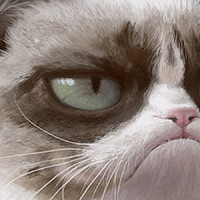

Valentin.B -
Merci pour ces astuces 😉 !
De Vellis Pierre -
Bonjour Spartan,
Merci pour tout tes tutos, tes articles, tes liens, tes conseils … ! 🙂
C’est très instructif !! Et quel belles images !!
Encore Merci !
Pierre